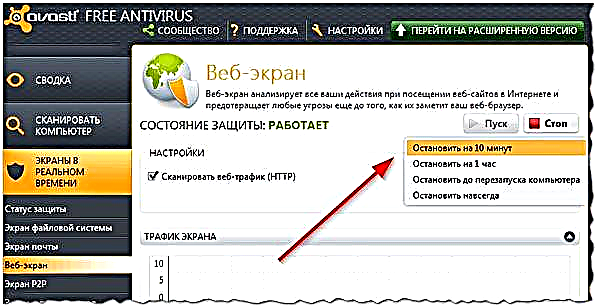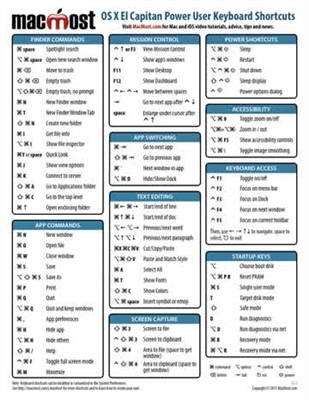Ang isa sa mga pinaka nakakainis na bagay tungkol sa Windows 10 ay awtomatikong pag-reboot upang mai-install ang mga update. Sa kabila ng katotohanan na hindi ito nangyayari nang direkta habang nagtatrabaho ka sa computer, maaari itong i-reboot upang mai-install ang mga update kung, halimbawa, nagpunta ka para sa tanghalian.
Sa manu-manong ito, maraming mga paraan upang mai-configure o ganap na hindi paganahin ang restart ng Windows 10 upang mai-install ang mga update, habang inaiwan ang posibilidad ng isang muling pag-restart ng PC o laptop para dito. Tingnan din: Paano hindi paganahin ang pag-update ng Windows 10.
Tandaan: kung muling nag-restart ang iyong computer kapag nag-install ng mga update, isinulat nito na hindi namin nakumpleto (i-configure) ang mga update. Upang kanselahin ang mga pagbabago, pagkatapos ay gamitin ang tagubiling ito: Nabigong makumpleto ang mga update sa Windows 10.
Pag-restart ng Windows 10
Ang una sa mga pamamaraan ay hindi nagpapahiwatig ng isang kumpletong pagsara ng awtomatikong pag-reboot, ngunit pinapayagan ka lamang na i-configure kapag nangyayari ito sa mga karaniwang tool ng system.
Pumunta sa mga setting ng Windows 10 (Win + I key o sa pamamagitan ng "Start" menu), pumunta sa seksyong "Mga Update at Security".

Sa subseksyong "Windows Update", maaari mong mai-configure ang pag-update at i-restart ang mga pagpipilian tulad ng sumusunod:
- Baguhin ang panahon ng aktibidad (sa mga bersyon lamang ng Windows 10 1607 at mas mataas) - magtakda ng isang panahon na hindi hihigit sa 12 na oras kung saan ang computer ay hindi muling mai-restart.

- I-restart ang mga pagpipilian - ang setting ay aktibo lamang kung ang mga pag-update ay nai-download na at ang isang pag-restart ay binalak. Sa pagpipiliang ito, maaari mong baguhin ang naka-iskedyul na oras para sa awtomatikong pag-reboot upang mai-install ang mga update.

Tulad ng nakikita mo, imposible na ganap na huwag paganahin ang "function" na ito gamit ang mga simpleng setting. Gayunpaman, para sa maraming mga gumagamit ang inilarawan na tampok ay maaaring sapat.
Gamit ang Editor ng Patakaran sa Lokal na Grupo at Registry Editor
Pinapayagan ka ng pamamaraang ito na ganap mong paganahin ang awtomatikong pag-restart ng Windows 10 - gamit ang editor ng patakaran ng lokal na grupo sa mga bersyon ng Pro at Enterprise o sa editor ng registry kung mayroon kang isang bersyon ng bahay ng system.
Upang magsimula, ang mga hakbang upang hindi paganahin ang paggamit ng gpedit.msc
- Ilunsad ang editor ng patakaran ng lokal na grupo (Win + R, ipasok gpedit.msc)
- Pumunta sa Pag-configure ng Computer - Mga Template ng Pangangasiwa - Mga Komponensyang Windows - Pag-update ng Windows at pag-double click sa pagpipilian na "Huwag awtomatikong i-restart kapag awtomatikong mai-install ang mga pag-update kung ang mga gumagamit ay nagtatrabaho sa system."

- Itakda ang "Pinagana" para sa parameter at ilapat ang mga setting.

Maaari mong isara ang editor - Ang Windows 10 ay hindi awtomatikong i-restart kung may mga gumagamit na naka-log in.
Sa Windows 10, ang araling-bahay ay maaaring gawin sa editor ng registry.
- Patakbuhin ang editor ng registry (Win + R, ipasok ang regedit)
- Pumunta sa registry key (mga folder sa kaliwa) HKEY_LOCAL_MACHINE SOFTWARE Mga Patakaran Microsoft Windows WindowsUpdate AU (kung walang "folder" ng AU, lumikha ito sa loob ng seksyon ng WindowsUpdate sa pamamagitan ng pag-click sa kanan).
- Mag-right-click sa kanang bahagi ng editor ng registry at piliin ang lumikha ng isang DWORD na parameter.
- Itakda ang pangalan NoAutoRebootWithMag-loggedOnUsers para sa parameter na ito.
- Mag-double-click sa parameter at itakda ang halaga sa 1 (isa). Isara ang registry editor.

Ang mga pagbabagong nagawa ay dapat na magkakabisa nang hindi i-restart ang computer, ngunit kung sakali, maaari mong mai-restart ito (dahil ang mga pagbabago sa pagpapatala ay hindi palaging magkakabisa kaagad, bagaman dapat nila ito).
Hindi pagpapagana ng pag-reboot gamit ang Task scheduler
Ang isa pang paraan upang i-off ang pag-restart ng Windows 10 pagkatapos mag-install ng mga update ay ang paggamit ng Task scheduler. Upang gawin ito, patakbuhin ang task scheduler (gamitin ang paghahanap sa taskbar o ang mga Win + R key, at ipasok control scheduler sa window ng Run.
Sa Task scheduler, mag-navigate sa folder Task scheduler Library - Microsoft - Windows - UpdateOrchestrator. Pagkatapos nito, mag-right-click sa gawain na may pangalan I-reboot sa listahan ng mga gawain at piliin ang "Huwag paganahin" sa menu ng konteksto.

Sa hinaharap, ang isang awtomatikong pag-reboot upang mai-install ang mga pag-update ay hindi mangyayari. Kasabay nito, mai-install ang mga pag-update kapag mano-manong i-restart ang computer o laptop nang manu-mano.
Ang isa pang pagpipilian, kung mahirap para sa iyo na gawin nang manu-mano ang lahat ng inilarawan, ay ang paggamit ng isang utility ng third-party na Winaero Tweaker upang huwag paganahin ang awtomatikong pag-reboot. Ang pagpipilian ay matatagpuan sa seksyon ng Pag-uugali ng programa.
Sa puntong ito sa oras, ang lahat ng mga paraan upang hindi paganahin ang awtomatikong pag-reboot sa mga update ng Windows 10, na maaari kong alok, ngunit sa palagay ko ay magiging sapat sila kung ang pag-uugali ng system ay nagbibigay sa iyo ng abala.